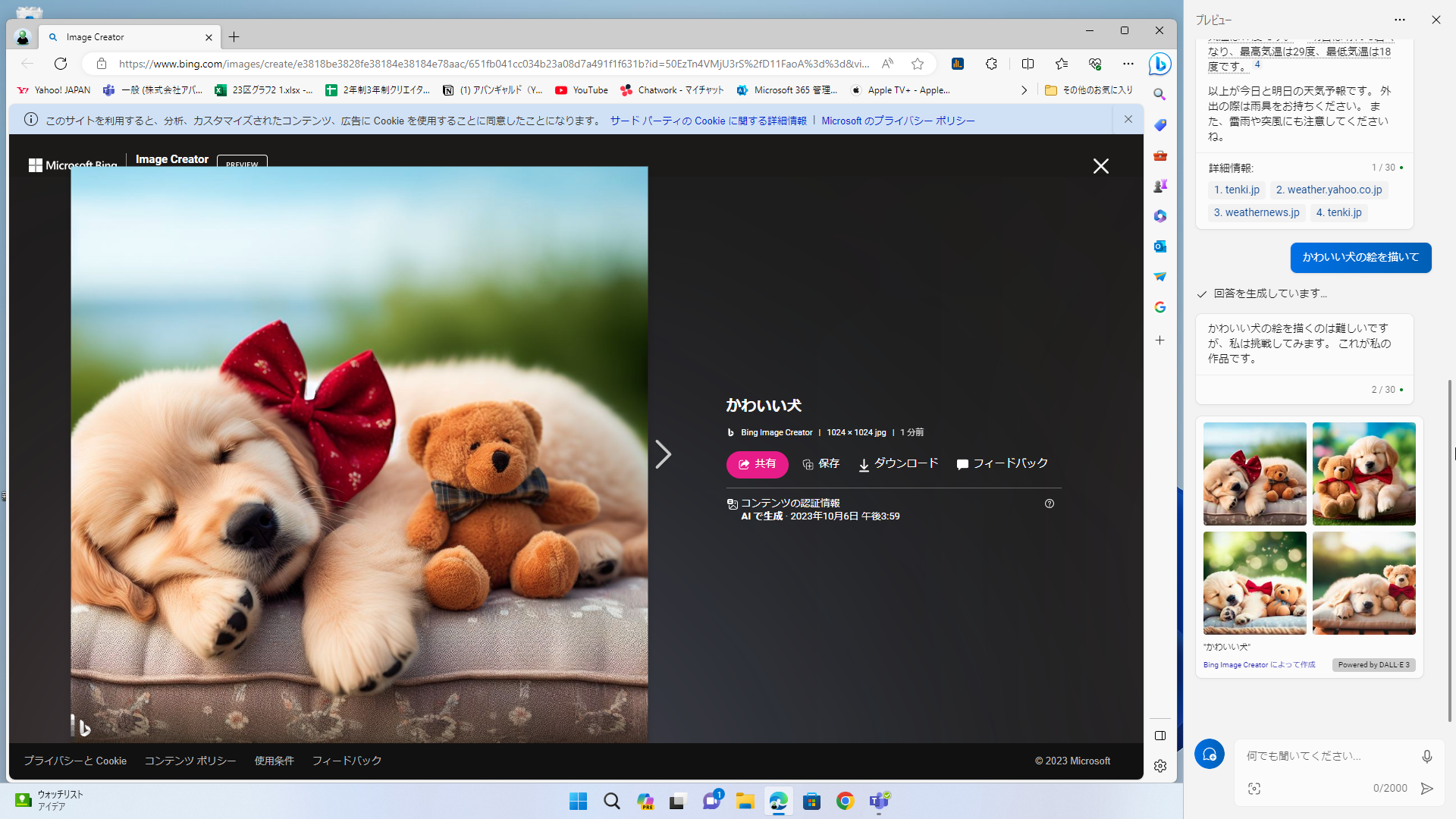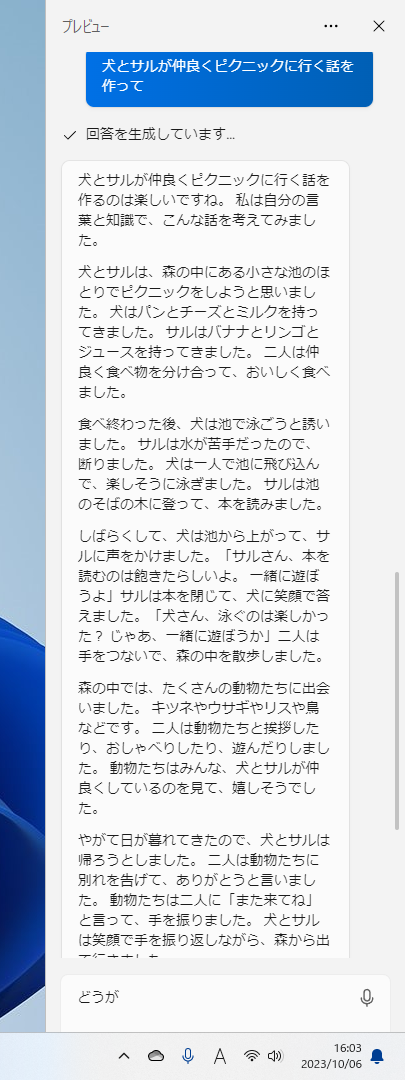Copilot(プレビュー版)を利用する
基本的には、Windowsをアップデートして最新版にすると、タスクにCopilot(コパイロット)のアイコンが表示されるので、これをクリックすれば起動できる。手元のパソコン数台で利用できているが、もし最新版にアップデートしても利用できない場合は、後日使えるようになるだろう。
なお、アイコンをクリックしなくても「Win+C」のショートカットでもCopilotが起動できる。
Copilotは、デスクトップの右側に専用のウィンドウとして表示される。ここでさまざまな作業を行うことになる。
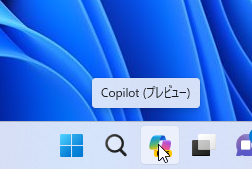

AIサービスとしての機能は普通だ
以前、BingのAIサービスを紹介したが、Copilotも同じように利用できる。例えば「今日の天気を教えて」と伝えると、各種のサイトを検索して天候の情報を生成する。テキストで入力しても良いし、マイクを使ってもOKだ。
もっとAIらしい振る舞いをさせたいなら、絵を描かせてみるといいだろう。今回は犬の絵を描かせてみた。クリックすると絵が大きく表示される。
また、物語を作らせることも可能。このあたりは、AIでおなじみの機能だが、現時点の所感では、やや速度が遅く感じたので、少し気長に待っている方がいいだろう。もちろん、処理速度は今後改善されていくはずだ。